更新された4月2024:エラーメッセージの表示を停止し、最適化ツールを使用してシステムの速度を低下させます。 今すぐ入手 このリンク
- ダウンロードしてインストール こちらの修理ツール。
- コンピュータをスキャンしてみましょう。
- その後、ツールは あなたのコンピューターを修理する.
iTunes 0XE80000Aエラーは、私たちが遭遇する最も一般的なエラーの1つです。 このエラーは、不明な理由でiTunesがAppleデバイスに接続しない場合に発生します。 通常、この場合、ユーザーはエラーメッセージを受け取ります。 すぐに iTunesデバイスが失敗する 不明なエラーで接続すると、エラーコード「0XE80000A」のメッセージが表示されます。 そして、それだけではありません。 エラーコードには、「iTunesはこのiPhoneに接続できませんでした。不明なエラーが発生しました」という文が表示されます。 iTunesはすべてのAppleデバイスの公式スイートであるため、iTunesはMacOSで利用できるだけでなく、Windowsオペレーティングシステムを実行している他のコンピュータでも使用されます。 言うまでもなく、このような予期しないエラーはユーザーにとって非常に迷惑です。
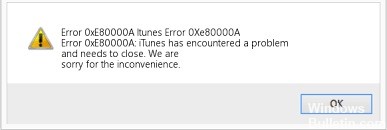
ただし、このようなエラーに直面した場合でも、心配する必要はありません。 この記事では、問題をできるだけ早く解決するのに役立つ火災安全ガイドラインを提供します。 だから、もう疑わないで、私たちの記事を読んでください。
WindowsでiTunesをアップデートする

最初に行うことは、アップデートを実行することです。 iTunes 0XE80000Aエラーの原因がソフトウェアまたはハードウェアの非互換性である場合、Windows 10、iOS、およびiTunesの最新のアップデートをインストールすることでおそらく修正されます。
2024 年 XNUMX 月の更新:
ファイルの損失やマルウェアからの保護など、このツールを使用してPCの問題を防ぐことができるようになりました。 さらに、最大のパフォーマンスを得るためにコンピューターを最適化するための優れた方法です。 このプログラムは、Windowsシステムで発生する可能性のある一般的なエラーを簡単に修正します。完璧なソリューションが手元にある場合は、何時間ものトラブルシューティングを行う必要はありません。
- ステップ1: PC Repair&Optimizer Toolをダウンロード (Windows 10、8、7、XP、Vista - マイクロソフトゴールド認定)。
- ステップ2:“スキャンの開始PCの問題の原因である可能性があるWindowsレジストリ問題を見つけるため。
- ステップ3:“全て直すすべての問題を解決します。
- Windows 10の更新を開始するには、[スタート]メニューに[更新の確認]と入力し、[開く]をクリックします。
- 表示される[Windows Update]ダイアログボックスで、[更新プログラムの確認]をクリックし、利用可能なすべての更新プログラムをインストールします。
- iOSの場合、iPhoneで設定アプリケーションを開き、[全般]をタップしてから、[ソフトウェアの更新]をタップします。
- アップデートが利用可能な場合は、[ダウンロードしてインストール]をクリックします。
- 最後に、iTunesを更新します。 [スタート]メニューにApple Software Updateと入力し、Enterキーを押します。 更新が利用可能な場合は、それらをインストールします。
- その間に、iCloudなどの関連するAppleソフトウェアのアップデートもインストールします。
iTunesロックフォルダーのリセット
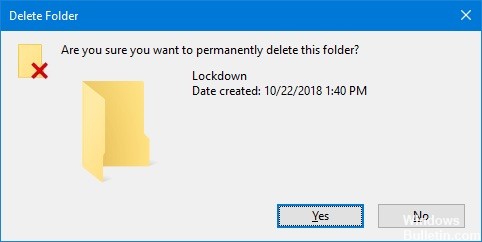
Windowsでは、iTunesには、コンピューターでiTunesを使用する、以前に接続されたiOSデバイスのセキュリティ証明書を保存するロックフォルダーがあります。 失効フォルダをリセットしてすべてのセキュリティ証明書を削除するには、このフォルダを削除する必要があります。 それを行うには:
- Windows + Rを押して[実行]フィールドを開き、%AppData%と入力します。
- 次に、Appleフォルダーに移動し、Lockdownフォルダーを削除します。
- 次に、iTunesを再起動して、Appleデバイスを再接続します。
- 有効性証明書の発行が原因でエラーが発生した場合、このエラーが表示されなくなることを願っています。
PCのセキュリティソフトウェアを無効にする
一部のセキュリティソフトウェアは、コンピューターとのファイル転送をプロアクティブにブロックできます。 サードパーティのウイルス対策ソフトウェアまたはセキュリティソフトウェアを使用している場合は、トラブルシューティング中に無効にする必要があります。 この操作が完了したら、ケーブルを切断して再接続して、デバイスのiPhone XRへの接続を再開します。 次に、問題が解決するかどうかを確認します。
https://discussions.apple.com/thread/8552497
専門家のヒント: この修復ツールはリポジトリをスキャンし、これらの方法のいずれも機能しなかった場合、破損したファイルまたは欠落しているファイルを置き換えます。 問題がシステムの破損に起因するほとんどの場合にうまく機能します。 このツールは、パフォーマンスを最大化するためにシステムも最適化します。 それはによってダウンロードすることができます ここをクリック

CCNA、Web開発者、PCトラブルシューター
私はコンピュータ愛好家で、実践的なITプロフェッショナルです。 私はコンピュータープログラミング、ハードウェアのトラブルシューティング、修理の分野で長年の経験があります。 私はWeb開発とデータベースデザインを専門としています。 また、ネットワーク設計およびトラブルシューティングに関するCCNA認定も受けています。

